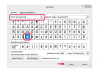Vous ne pouvez pas ouvrir les signets iPad normaux si vous n'êtes pas en ligne.
Crédit d'image : Oskari Porkka/iStock/Getty Images
Les sites Web de signet sont un moyen utile de stocker les sites que vous souhaitez revisiter à l'avenir. Dans iOS 8, votre iPad dispose de deux principaux outils de signet: Partager (l'icône d'une boîte avec une flèche pointant vers le haut) et Signets (l'icône d'un livre ouvert). Bien que vous puissiez utiliser ces outils pour enregistrer, gérer et accéder aux signets réguliers dans Safari, ils offrent également des options supplémentaires. Par exemple, vous pouvez marquer un site en tant que raccourci sur votre écran d'accueil et ajouter des signets à vos dossiers Favoris ou Liste de lecture.
Ajouter des signets
Lorsque vous êtes sur un site que vous souhaitez ajouter à vos favoris, appuyez sur le bouton "Partager". Utilisez « Ajouter un signet » pour enregistrer le site; utilisez "Ajouter à l'écran d'accueil" pour l'ajouter comme raccourci sur votre écran d'accueil. Utilisez le nom et l'emplacement par défaut du signet ou choisissez le vôtre. Si vous comptez ajouter de nombreux sites à vos favoris, cela vaut la peine de créer des dossiers via la fonction "Modifier" de l'outil Favoris. Vous utilisez également cet outil pour ouvrir les signets enregistrés.
Vidéo du jour
Ajouter des signets aux favoris
Lorsque vous utilisez l'icône Partager pour ajouter un signet dans Safari, vous avez la possibilité de l'enregistrer dans le dossier Favoris. Vous pouvez toujours accéder à ces liens via l'outil Signets, mais vous disposez de quelques options supplémentaires. Les favoris apparaissent à l'écran chaque fois que vous ouvrez un nouvel onglet Safari, par exemple. Vous pouvez également ajouter une barre qui les affiche en haut de l'écran de votre navigateur en activant "Afficher la barre des favoris" dans la zone Safari des paramètres de votre iPad.
Ajouter des signets à la liste de lecture
Parfois, vous tomberez sur des pages Web ou des articles que vous voudrez lire plus tard. Bien que vous puissiez les ajouter à vos favoris, vous ne pouvez pas ensuite y accéder hors ligne. Cependant, si vous les ajoutez à votre liste de lecture, vous pouvez les lire même si vous n'avez pas de connexion Internet. Appuyez sur l'icône "Partager" et ajoutez le site à la liste de lecture. Appuyez sur "Signets" et recherchez le lien que vous venez d'enregistrer dans votre liste de lecture - appuyez et maintenez-le enfoncé pour l'enregistrer pour une lecture hors ligne.